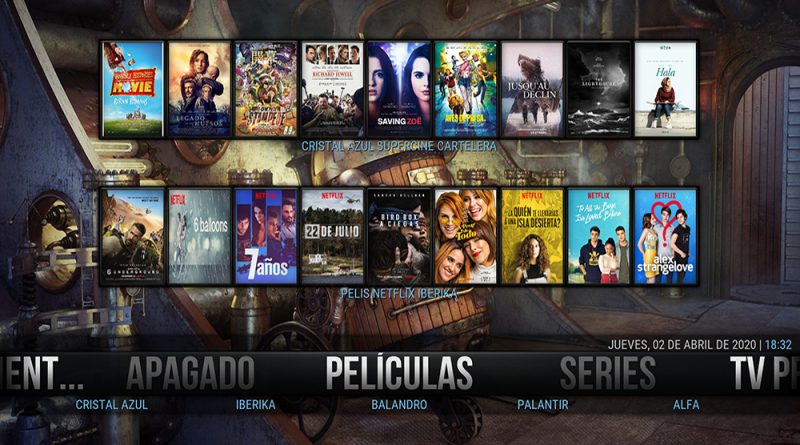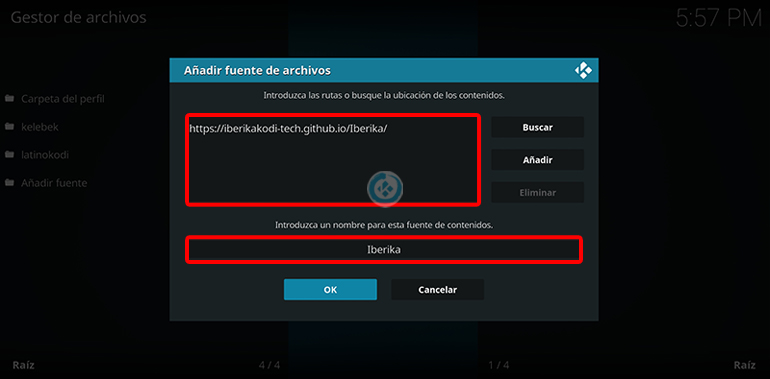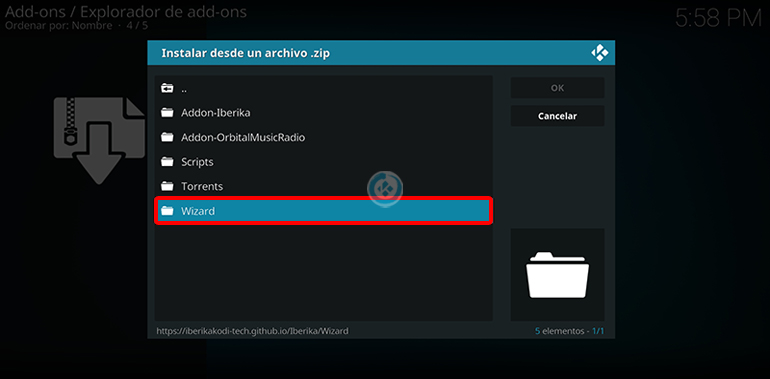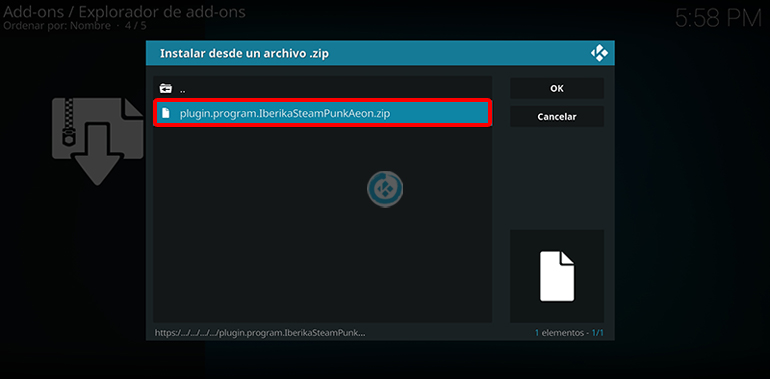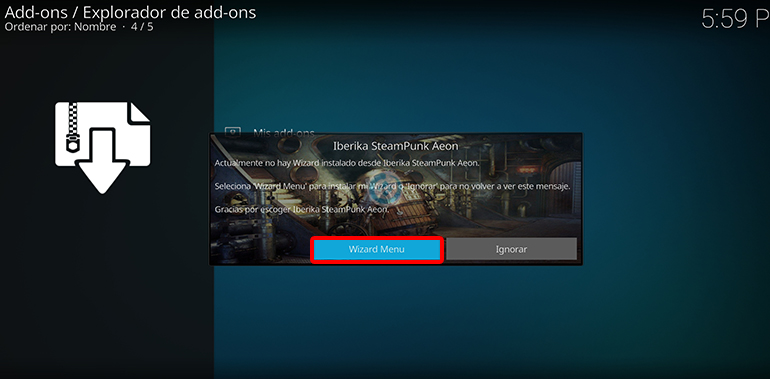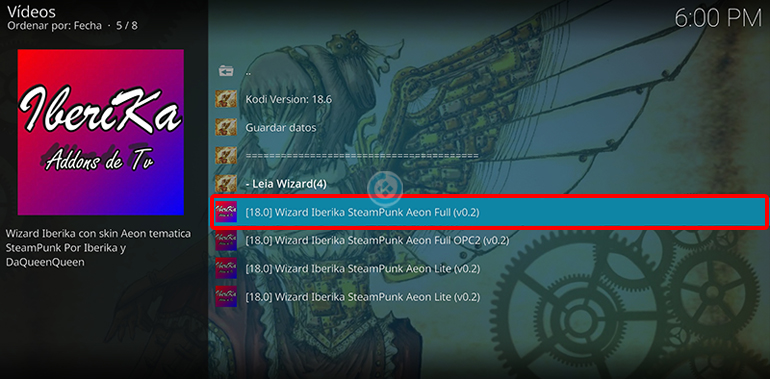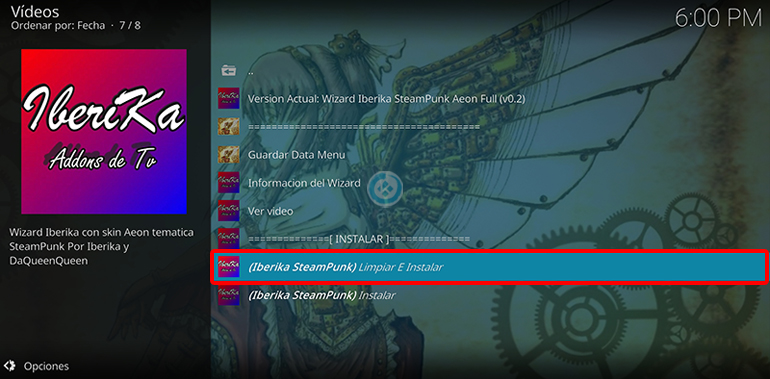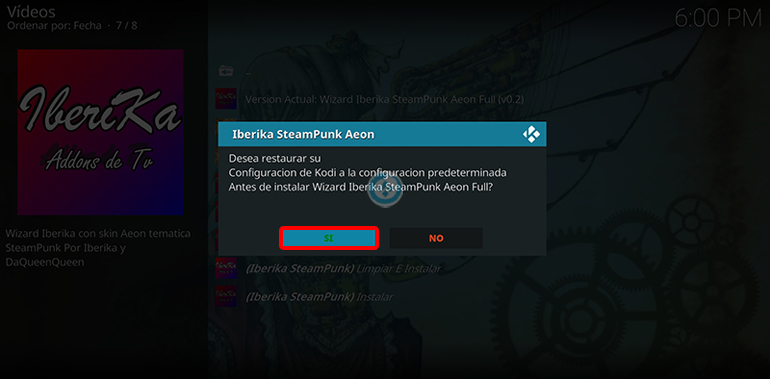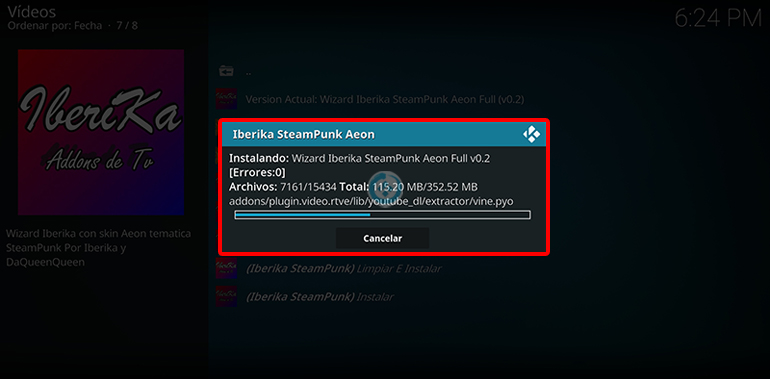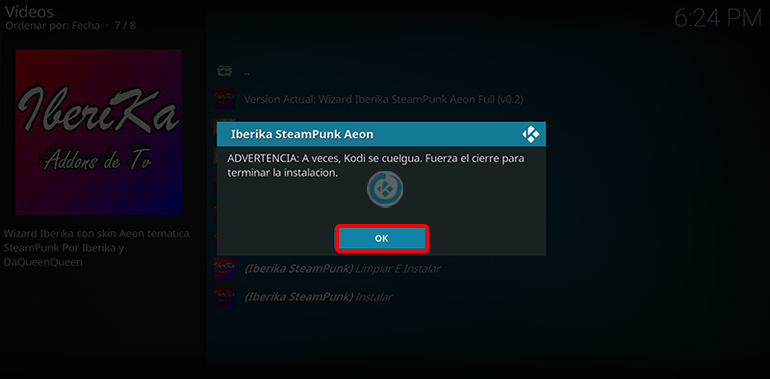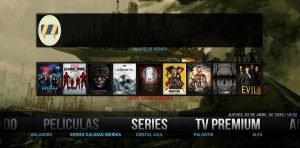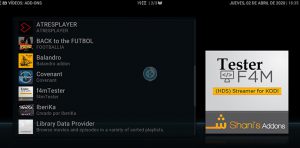Cómo Instalar Wizard Steam Punk en Kodi [Castellano]
El Wizard Steam Punk en Kodi es un paquete de addons, temas, configuraciones enfocados a los usuarios de España o que les gusta el contenido en castellano, donde podremos encontrar gran variedad de contenido todo en uno.
Como en todos los Wizards después de instalarlos, a estos podemos hacerles más configuraciones cómo cambiar el skin o instalar más addons, pero eso queda a criterio de cada usuario. Si eres nuevo en Kodi y no conoces los conceptos utilizados en Kodi puedes revisar este artículo.
|Quizá te interese: Cómo Instalar Wizard Fenix en Kodi [Castellano]
El tutorial es compatible para versiones con Kodi 18. Cabe mencionar que se recomienda hacer la instalación desde Kodi limpio, es decir, cómo recién instalado. Si deseas tener un respaldo de tus addons y configuraciones actuales puedes hacerlo realizando un backup.
Para eliminar todo el contenido de Kodi puedes usar la herramienta disponible Factory Reset en Índigo o desinstalar Kodi y volver a instalarlo (recomendado).
Funciona con todas las plataformas. Si surge algún problema pueden hacerlo saber en los comentarios al final del artículo o en cualquiera de nuestras redes sociales. Si deseas apoyar el proyecto Mundo Kodi puedes dar clic aquí, es gratis.
Como usuarios de Kodi recomendamos el uso de IPVanish VPN para tener acceso total a todos los addons, incluidos los que funcionan mediante torrents.
Unos de los mayores beneficios al utilizar IPVanish VPN son:
> Completa privacidad y anonimato al navegar en Internet y en Kodi
> Compatible con múltiples plataformas
> Elimina el Geo-bloqueo
> Cambio automático de DNS
> Soporte 24/7/365
> Hasta 5 dispositivos simultáneos con una sola cuenta
> Beneficios especiales para usuarios de Mundo Kodi
> Satisfacción garantizada o te devuelven tu dinero
> Parte de la asociación i2Coalition
Para mas información puedes dar un vistazo en este artículo
Cómo Instalar Wizard Steam Punk en Kodi
Los pasos para instalar el wizard son los siguientes:
1. Abrimos Kodi
Recuerda que para seguir el tutorial Kodi debe de estar limpio, es decir, con ajustes de fábrica – TUTORIAL
2. Configuración (icono del engranaje)
3. Administrador de archivos
4. Añadir fuente
5. En URL colocamos https://iberikakodi-tech.github.io/Iberika/ y en nombre Iberika, damos OK
6. Regresamos al menú principal y seleccionamos Complementos
7. Complementos (icono de la caja)
8. Instalar desde archivo zip
9. Iberika
10. Wizard
11. plugin.program.IberikaSteamPunkAeon.zip
12. Una vez que se instale el wizard, nos abrirá automáticamente una ventana, damos en Continuar
Si no aparece la ventana, puedes encontrar el addon en el emú Addons > Addon de programa > Iberika SteamPunk Aeon
13. Después nos mostrará la ventana Iberika SteamPunk Aeon, seleccionamos Wizard Menú
14. – [18.0] Wizard Iberika SteamPunk Aeon Full (v0.2)
15. (Iberika SteamPunk) Limpiar E Instalar
16. Nos aparece el mensaje para restaurar, seleccionamos Sí
17. Ahora empezará la descarga e instalación del Wizard Steam Punk
18. Una vez completado, nos preguntará si deseamos reiniciar, seleccionamos Sí, seguido de OK
En caso de que Kodi no se cierre, lo cerramos manualmente
19. Después de abrir de nuevo Kodi ya podremos ver instalado el Wizard Steam Punk en Kodi
20. Listo! El Wizard Steam Punk en Kodi ha quedado instalado correctamente
21. Dejamos algunas capturas del Wizard Steam Punk en Kodi
Damos agradecimientos especiales a los creadores del wizard Daqueen_Iberika, por todo su esfuerzo y dedicación y sobre todo compartir su trabajo.
Esperamos que el tutorial cómo instalar Wizard Steam Punk en Kodi haya sido de ayuda, recuerda que puedes apoyarnos a mantenernos en linea realizando una donación por paypal a (o botón donar) o dando clic en los enlaces.
Nota: Mundo Kodi no se hace responsable de cualquier daño, pérdida de tiempo o información al intentar este tutorial, todo esto es solo con la intención de informar, todo el contenido utilizado para los tutoriales es sacado de información que circula en Internet. Mundo Kodi así como todo el material aquí mencionados en este sitio no son oficiales de Kodi o Fundación XBMC favor de no realizar quejas o reclamos en el foro oficial de Kodi. Más información en este enlace.